Przenoszenie Zamówień i Pozycji
Co można przenosić
Możesz przenosić zamówienia i pozycje z menu, dopóki rachunek gościa nie zostanie wydrukowany. Zamówienie można przenieść na inny stolik, do innego kelnera lub jednocześnie na oba. Ponadto możesz przenosić pojedyncze pozycje od jednego gościa do drugiego w ramach jednego zamówienia lub między zamówieniami.
Przyjrzyjmy się bliżej różnym scenariuszom przenoszenia zamówień i pozycji.
Jak obsługiwać zamówienie — wybierać pozycję lub klienta — zobacz artykuł Okno Przyjmowania Zamówień.
Przenoszenie Zamówień Do Innego Kelnera
Jeśli Twoja zmiana się skończyła, ale masz jeszcze otwarte zamówienia, możesz je przenieść do innego kelnera:
-
Otwórz zamówienie i stuknij przycisk szybkiego dostępu z nazwiskiem kelnera lub
 > Zmień Kelnera.
> Zmień Kelnera. -
Wybierz innego kelnera.
Zostaniesz przeniesiony do listy zalogowanych pracowników, którzy mają uprawnienie „Otwarte zamówienia jako kelner” (F_CHO).
-
Potwierdź przeniesienie, przesuwając kartę z uprawnieniem „Autoryzuj przeniesienie zamówienia do innego kelnera” (F_COW).
Zamówienie zostanie przeniesione w całości do innego kelnera, ale pozostanie przy tym samym stoliku.

Przenoszenie Zamówień Do Innego Kelnera
Przenoszenie Zamówień Do Innego Stolika
Jeśli goście chcą przenieść się do innego stolika, który uważają za wygodniejszy, możesz przenieść ich zamówienie na ten stolik:
- Otwórz zamówienie i stuknij przycisk szybkiego dostępu z numerem stolika lub
 > Zmień Numer Stolika.
> Zmień Numer Stolika. - Wprowadź numer stolika i stuknij OK lub wybierz stolik na planie sali.
- Jeśli zamówienie zawiera wydrukowane pozycje lub rachunek gościa, przesuń kartę z uprawnieniem „Zmień numer stolika z wydrukowanymi pozycjami” (F_CMP).
Zamówienie zostanie całkowicie przeniesione na inny stolik pod tym samym kelnerem.
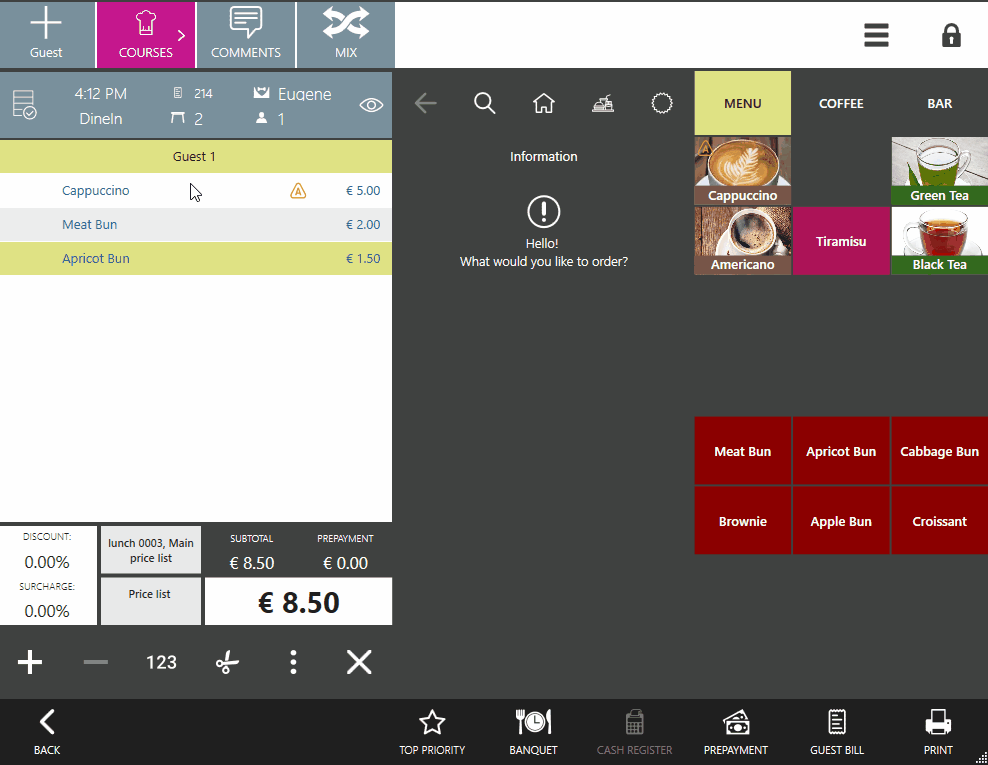
Przenoszenie Zamówień Do Innego Stolika
Przenoszenie Zamówień Do Innego Stolika Obsługiwanego Przez Innego Kelnera
W takim przypadku najpierw zmień stolik, a potem kelnera:
-
Podnieś zamówienie.
-
Stuknij przycisk szybkiego dostępu z numerem stolika lub
 > Zmień Numer Stolika.
> Zmień Numer Stolika. -
Określ nowy numer stolika i stuknij OK. Możesz też znaleźć stolik na planie sali. W tym celu stuknij przycisk Plan Sali i wybierz stolik.
-
Stuknij przycisk szybkiego dostępu z nazwiskiem kelnera lub
 > Zmień Kelnera.
> Zmień Kelnera. -
Wybierz innego kelnera.
-
Potwierdź przeniesienie zamówienia, przesuwając kartę z uprawnieniami F_COW i F_AOT.
-
Stuknij Zamknij.
Wybrane pozycje zostaną przeniesione na inny stolik jako osobne zamówienie obsługiwane przez innego kelnera. Pozostałe pozycje pozostaną przy tym samym stoliku w Twoim zamówieniu.
Jeśli zamówienie zawiera wydrukowane pozycje lub rachunek gościa, przesuń kartę z uprawnieniem „Zmień numer stolika z wydrukowanymi pozycjami” (F_CMP).
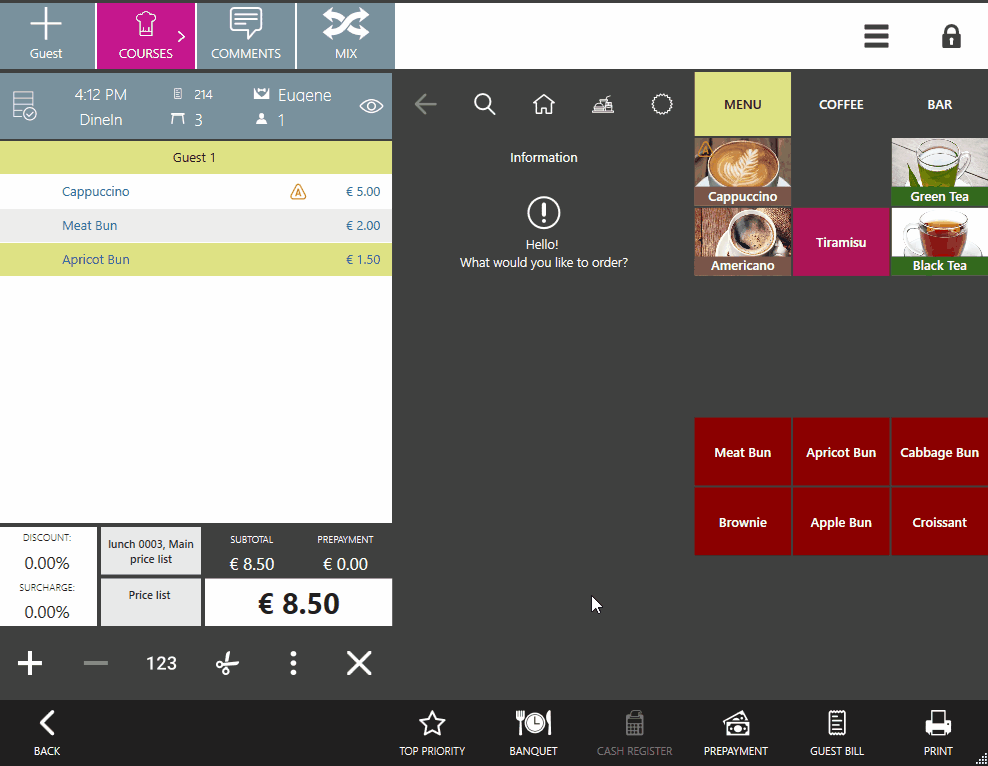
Przenoszenie Zamówień Do Innego Stolika Obsługiwanego Przez Innego Kelnera
Przenoszenie Pozycji Do Innego Kelnera
Załóżmy, że stolik wymaga obsługi przez jeszcze jednego kelnera. W takim przypadku przenieś część zamówienia do osobnego zamówienia dla kolegi:
-
Podnieś zamówienie i wybierz gościa. Pozycje zamówione przez tego gościa zostaną podświetlone.
Jeśli nie możesz podzielić zamówienia między gości, wybierz pozycje.
-
Stuknij
 > Do nowego zamówienia innego kelnera.
> Do nowego zamówienia innego kelnera. -
Określ kelnera.
-
Potwierdź przeniesienie, przesuwając kartę z uprawnieniami F_COW, F_AOT i F_OMO.
Wybrane pozycje zostaną przeniesione do nowego zamówienia obsługiwanego przez Twojego kolegę. Oba zamówienia będą powiązane z jednym stolikiem. W razie potrzeby możesz przenieść zamówienia na inny stolik.
Przenoszenie Pozycji Do Nowego Zamówienia
Załóżmy, że niektórzy goście z grupy chcą przenieść się do innego stolika. W takim przypadku przenieś pozycje zamówione przez tych gości na inny stolik pod nowym zamówieniem:
- Podnieś zamówienie i wybierz gości, którzy chcą się przenieść. Pozycje zamówione przez tych gości zostaną podświetlone. Jeśli nie możesz podzielić zamówienia między gości, wybierz pozycje indywidualnie.
- Stuknij
 > Do innego zamówienia tego samego kelnera i wybierz nowe zamówienie. Lub stuknij
> Do innego zamówienia tego samego kelnera i wybierz nowe zamówienie. Lub stuknij  > Zmień Numer Stolika.
> Zmień Numer Stolika. - Wprowadź numer stolika lub wybierz stolik na Planie Sali.
Wybrane pozycje zostaną przeniesione na inny stolik jako osobne zamówienie. Oba zamówienia będą obsługiwane przez tego samego kelnera.
Przenoszenie Pozycji Do Innego Zamówienia
Załóżmy, że gość chce dołączyć do innej grupy gości i usiąść przy ich stoliku. Musisz przenieść jego lub jej pozycje do istniejącego zamówienia:
- Podnieś zamówienie i wybierz gości, którzy chcą się przenieść. Pozycje zamówione przez tych gości zostaną podświetlone. Jeśli nie możesz podzielić zamówienia między gości, wybierz pozycje indywidualnie.
- Stuknij
 > Do innego zamówienia tego samego kelnera i wybierz zamówienie złożone przez grupę, do której chce dołączyć Twój gość.
> Do innego zamówienia tego samego kelnera i wybierz zamówienie złożone przez grupę, do której chce dołączyć Twój gość.
Dzielenie Rachunków
Paragon jest drukowany dla całego zamówienia. Jeśli goście chcą podzielić rachunek, najpierw podziel zamówienie na części zgodnie z liczbą gości, a dopiero potem przejdź do rozliczenia.
- Jeśli rachunek gościa został już wydrukowany, najpierw musisz anulować rachunek gościa.
- Podnieś zamówienie i dodaj do niego gości, używając
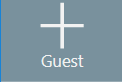 .
. - Podziel pozycje między gości, jak opisano w artykule Dzielenie Zamówienia Między Gości: najpierw wybierz pozycje, a potem gościa.
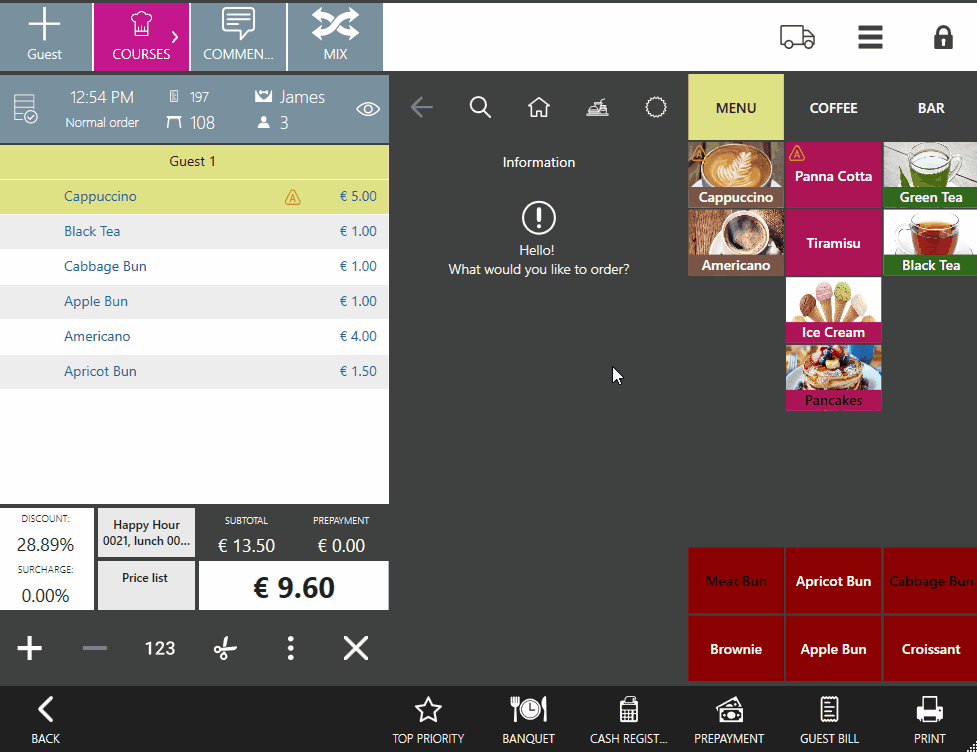
Dzielenie Pozycji Między Gości
-
Podziel zamówienie. Na przykład przenieś pozycje Gościa 2 na ten sam stolik bez zmiany kelnera: wybierz pozycje, stuknij
 > Zmień Numer Stolika, wybierz ten sam stolik i przesuń kartę z uprawnieniem F_OMO. W efekcie zamówienie zostanie podzielone na dwie części.
> Zmień Numer Stolika, wybierz ten sam stolik i przesuń kartę z uprawnieniem F_OMO. W efekcie zamówienie zostanie podzielone na dwie części. -
Podobnie przenieś pozycje innych gości. Zamówienie zostanie podzielone na trzy osobne zamówienia.

-
Wydrukuj rachunek gościa dla każdego z nich. Po zakończeniu kasjer może przyjąć płatność.
Podczas dzielenia zamówień zawierających rabaty o stałej kwocie między gości, rabat nie zostanie podzielony, a każdy gość otrzyma cały udzielony rabat. Załóżmy, że do zamówienia o wartości 12 € zastosowano rabat 2 €. Wtedy cena całkowita wyniesie 10 €. Następnie dzielimy zamówienie równo między dwóch gości, otrzymując dwa zamówienia po 6 €. Rabat zostanie wtedy zastosowany do obu części, a w efekcie otrzymujemy dwa zamówienia po 4 €.
Inne Opcje
Jeśli jeden z gości chce zapłacić od razu, możesz wydrukować dla niego osobny rachunek gościa. Pozycje tego gościa zostaną automatycznie przeniesione do osobnego zamówienia. Po zakończeniu kasjer może przyjąć płatność.
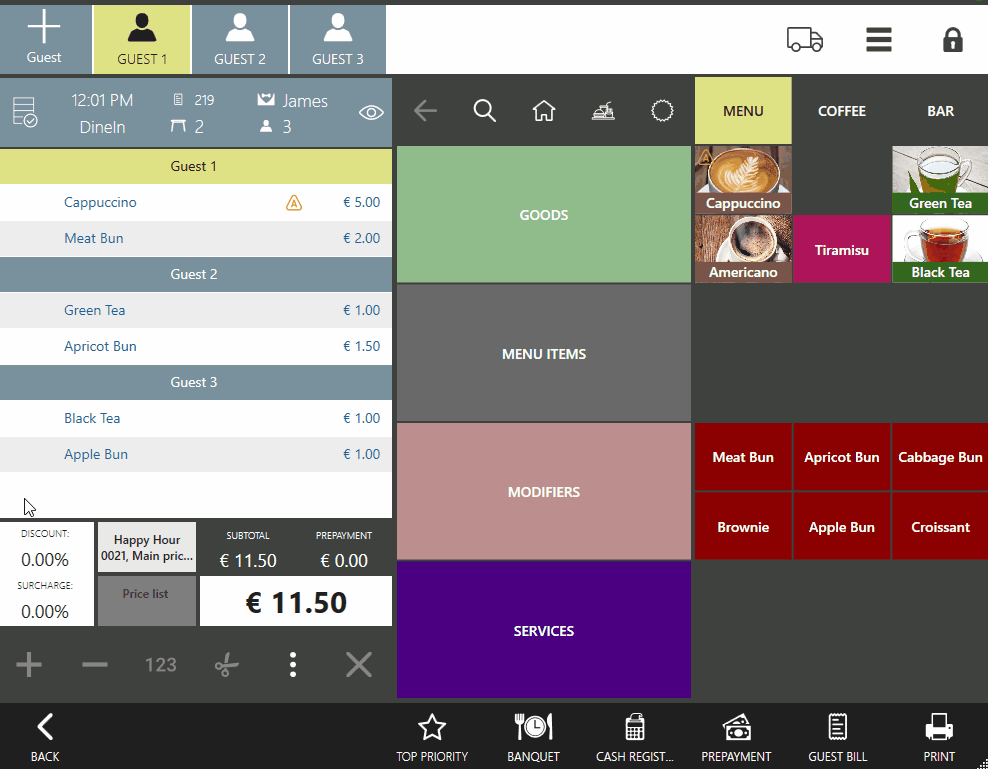
Drukowanie Rachunku Gościa Tylko Dla Jednego Gościa